
Wie stelle ich die FPS in Win7 ein und verbessere sie? Bei manchen Spielern treten beim Spielen Kartenprobleme auf. Der beliebte Punkt ist die Anzahl der Bilder pro Sekunde. Je höher das Spiel, desto flüssiger ist das Spiel wirkt sich stark auf das Spielerlebnis aus. Wie richtet man also Win7 ein, um die FPS zu verbessern? Es gibt noch einige Möglichkeiten, die FPS-Einstellungen in Win7 zu verbessern. Schauen wir uns an, wie man Win7 so einrichtet, dass die FPS verbessert werden.
So verbessern Sie die FPS in den Win7-Systemeinstellungen.
1. Der erste Schritt besteht darin, den Computer-Desktop aufzurufen, mit der rechten Maustaste auf den Desktop zu klicken und NVIDIA-Systemsteuerung auszuwählen.
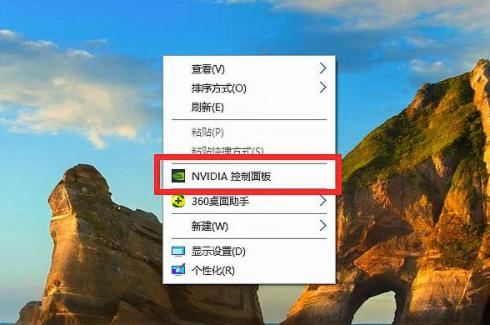
2. Wählen Sie „3D-Stereo-Einstellungen – Surround.physx konfigurieren“ in der NVIDIA-Systemsteuerung.
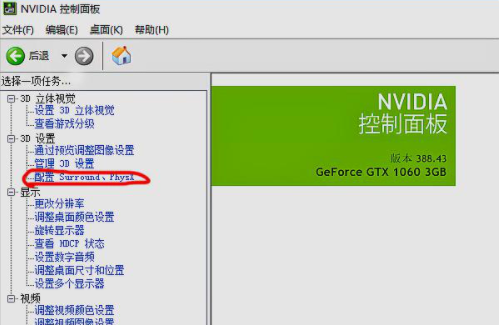
3 links.
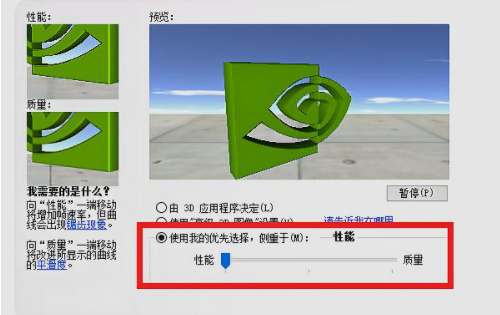
4. Reduzieren Sie die Anzahl der vorgerenderten Frames manuell entsprechend.

5. Stellen Sie dann die vertikale Synchronisierungsoption auf Ihrem Computer aus.
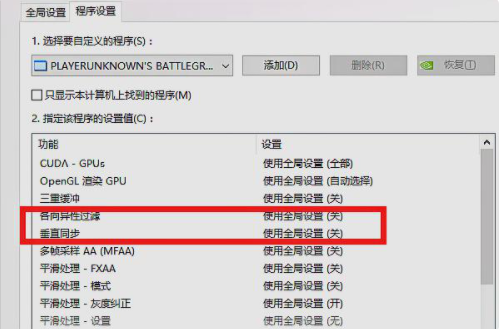
6. Stellen Sie die Option „Dreifachpufferung“ in der Grafikeinstellungsleiste auf „Aus“, um die FPS zu erhöhen.
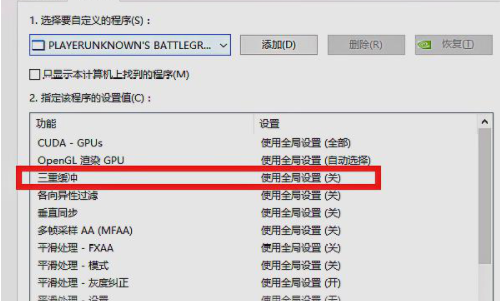
Das Obige ist der gesamte vom Herausgeber bereitgestellte Inhalt zum Einrichten von Win7 zur Verbesserung der FPS. Ich hoffe, er kann hilfreich sein.
Das obige ist der detaillierte Inhalt vonSo verbessern Sie die FPS in den Win7-Systemeinstellungen. Für weitere Informationen folgen Sie bitte anderen verwandten Artikeln auf der PHP chinesischen Website!
 So konfigurieren Sie den virtuellen JSP-Speicherplatz
So konfigurieren Sie den virtuellen JSP-Speicherplatz
 Prinzip der bidirektionalen Datenbindung
Prinzip der bidirektionalen Datenbindung
 So überprüfen Sie gelöschte Anrufaufzeichnungen
So überprüfen Sie gelöschte Anrufaufzeichnungen
 Vergleichende Analyse von iqooneo8 und iqooneo9
Vergleichende Analyse von iqooneo8 und iqooneo9
 So beheben Sie den Tomcat-Startabsturz
So beheben Sie den Tomcat-Startabsturz
 So gehen Sie mit blockierten Dateidownloads in Windows 10 um
So gehen Sie mit blockierten Dateidownloads in Windows 10 um
 So lösen Sie das Problem der langsamen Übertragung von Serverdomänennamen
So lösen Sie das Problem der langsamen Übertragung von Serverdomänennamen
 Die heutige Toutiao-Goldmünze entspricht 1 Yuan
Die heutige Toutiao-Goldmünze entspricht 1 Yuan




